Hướng dẫn cách tự động chuyển đổi giữa chế độ sáng và tối trên Windows 11
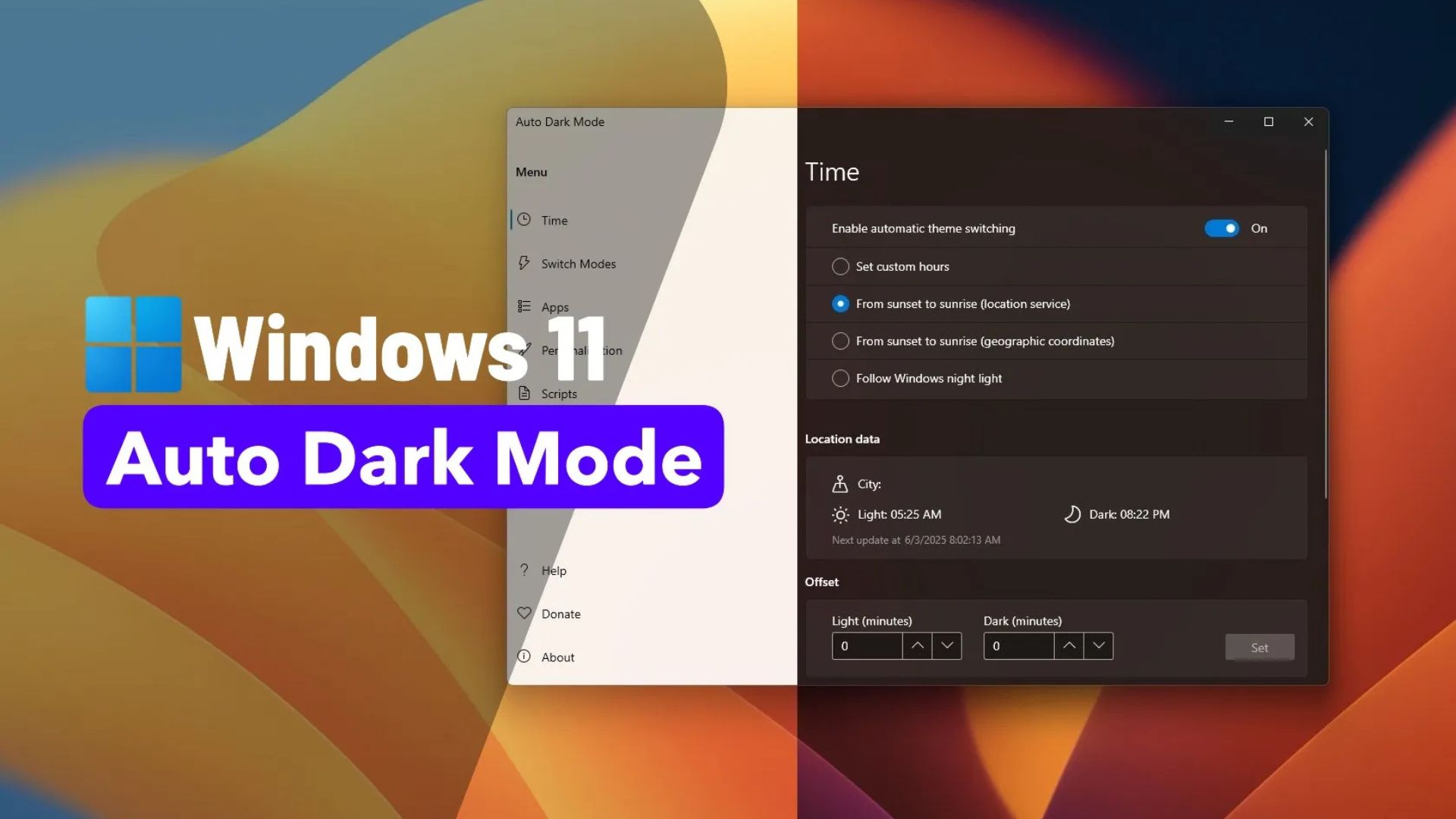
Mặc dù Windows 11 đi kèm với tùy chọn chuyển đổi giữa chế độ sáng (light) và tối (dark mode), nhưng đây là một quá trình thủ công đòi hỏi nhiều bước. Auto Dark Mode là một ứng dụng mã nguồn mở cho phép bạn cấu hình lịch trình để tự động chuyển đổi giữa hai chế độ màu này.
Ngoài ra, bạn cũng có thể cấu hình công cụ này để tự động thay đổi hình nền máy tính (desktop wallpaper), màu nhấn (accent color), và thậm chí cả màu con trỏ chuột theo lịch trình để phù hợp với chế độ màu đang được áp dụng.
Hơn nữa, ứng dụng còn bao gồm các điều kiện đặc biệt để ngăn việc chuyển đổi xảy ra khi bạn đang chơi game, khi một tiến trình nhất định đang chạy, hoặc khi thiết bị đang sử dụng pin. Bạn thậm chí có thể chỉ định liệu các ứng dụng, bao gồm cả Microsoft Office, có nên tuân theo chế độ màu chung hay giữ nguyên chủ đề hiện tại của chúng.
Trong hướng dẫn này, tôi sẽ chỉ cho bạn các bước để sử dụng một công cụ bên thứ ba nhằm bổ sung khả năng cấu hình lịch trình chuyển đổi tự động giữa chế độ sáng và tối. (Bạn cũng có thể sử dụng Auto Dark Mode trên Windows 10.)
Trước khi có thể tự động chuyển đổi giữa các chế độ màu, bạn cần cài đặt ứng dụng. Bạn có thể tìm thấy ứng dụng này thông qua Microsoft Store hoặc GitHub. Tuy nhiên, bạn cũng có thể cài đặt nó bằng công cụ Windows Package Manager (winget) được tích hợp sẵn trong hệ điều hành.
1. Cài đặt Auto Dark Mode
Để cài đặt Auto Dark Mode, bạn hãy thực hiện các bước sau:
1. Mở Start.
2. Tìm kiếm Command Prompt, nhấp chuột phải vào kết quả hàng đầu và chọn tùy chọn Chạy với tư cách quản trị viên (Run as administrator).
3. Gõ lệnh sau để tải xuống và cài đặt ứng dụng Auto Dark Mode, sau đó nhấn Enter:
winget install --id Armin2208.WindowsAutoNightMode
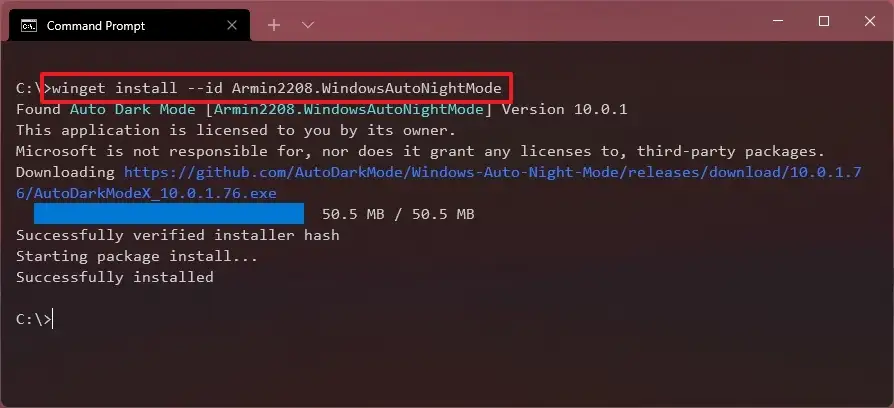
Sau khi hoàn thành các bước trên, bạn có thể khởi chạy ứng dụng và cấu hình lịch trình để tự động chuyển đổi giữa chế độ sáng và tối.
2. Lên lịch tự động chuyển từ chế độ sáng sang chế độ tối trên Windows 11
Để tự động chuyển đổi giữa các chế độ màu sáng và tối theo lịch trình, hãy làm theo các bước sau:
1. Mở Start trên Windows 11.
2. Tìm kiếm Auto Dark Mode và nhấp vào kết quả trên cùng để mở ứng dụng.
3. Nhấp vào Time (Thời gian).
4. Bật nút gạt “Enable automatic theme switching” (Bật tự động chuyển đổi chủ đề).
5. (Tùy chọn 1) Chọn tùy chọn Set custom hours (Đặt giờ tùy chỉnh).

6. Xác nhận thời gian Windows 11 nên chuyển sang chế độ sáng trong phần “Custom start time” (Thời gian bắt đầu tùy chỉnh).
7. Xác nhận thời gian nên chuyển sang chế độ tối trong phần “Custom start time” (Thời gian bắt đầu tùy chỉnh).
8. (Tùy chọn 2) Chọn tùy chọn “From sunset to sunrise” (Từ hoàng hôn đến bình minh) (dịch vụ định vị hoặc tọa độ địa lý) để tự động chuyển đổi giữa hai chế độ màu hệ thống trong suốt thời gian hoàng hôn và bình minh.
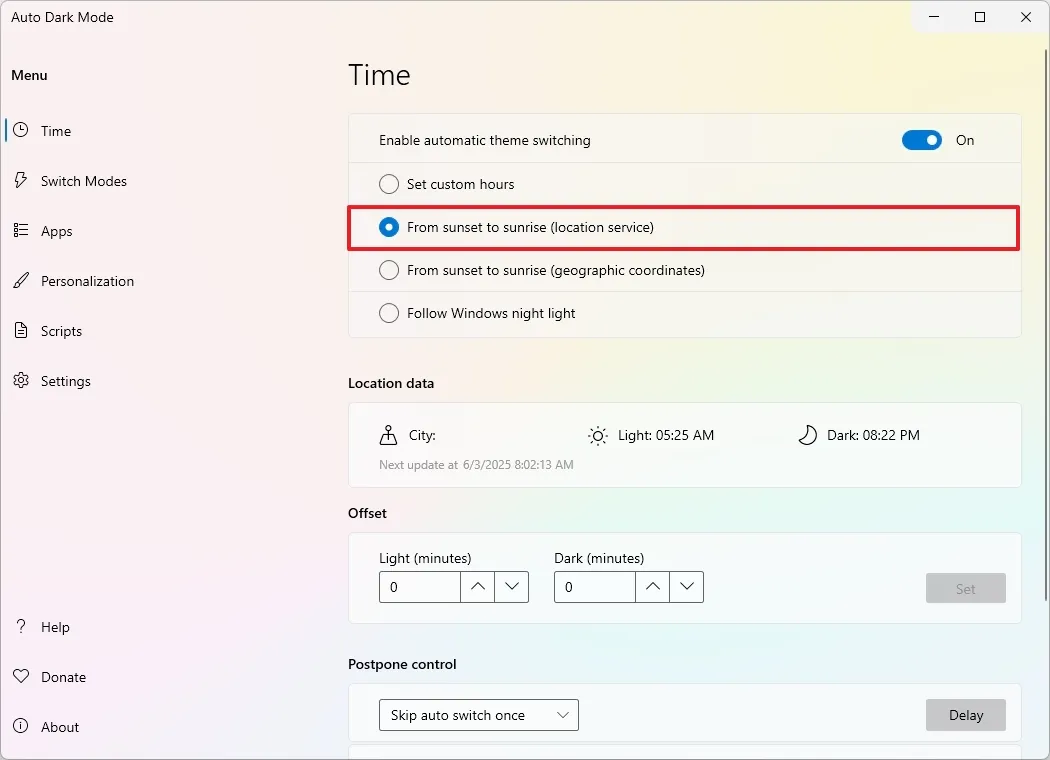
9. (Tùy chọn 3) Chọn tùy chọn “Follow Windows night light” (Theo chế độ Night Light của Windows) để cho phép ứng dụng chuyển đổi chế độ màu tùy thuộc vào lịch trình của tính năng Night Light.
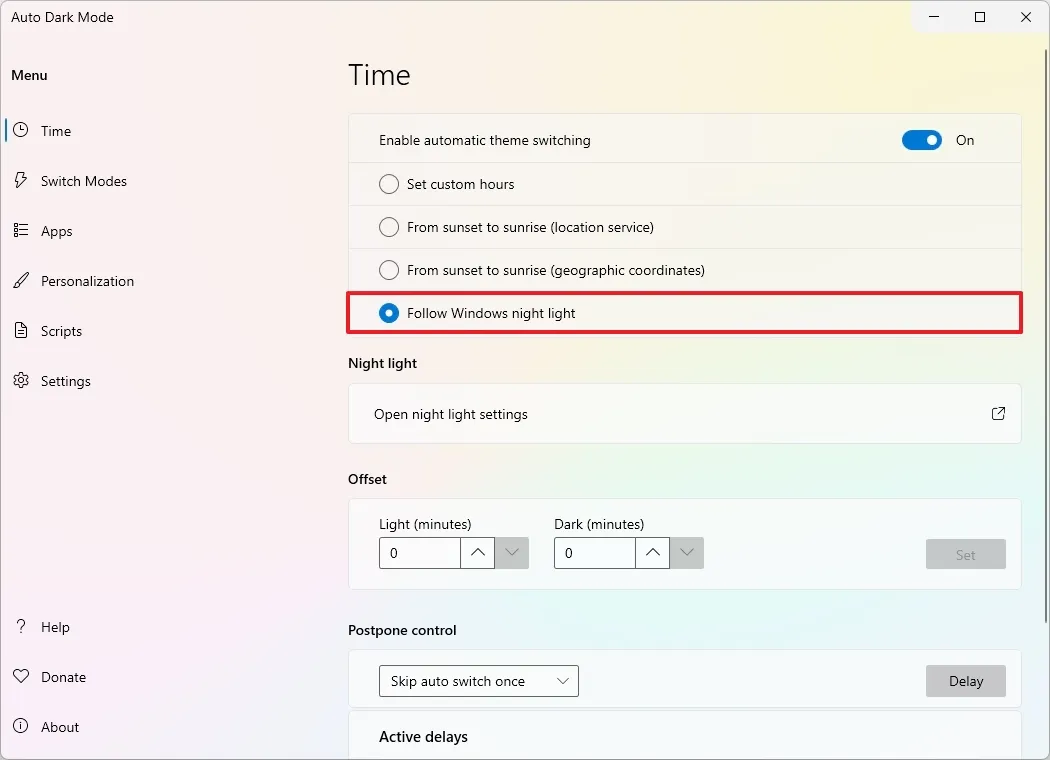
10. (Tùy chọn) Nhấp vào Switch Modes (Chuyển đổi Chế độ).
11. Chọn các điều kiện khi chuyển đổi giữa các chế độ màu:
- Không chuyển đổi khi đang chơi trò chơi điện tử
- Không chuyển đổi khi một số tiến trình đang chạy
- Không chuyển đổi chủ đề trừ khi hệ thống đang ở trạng thái nhàn rỗi
- Thông báo trước khi tự động chuyển đổi chủ đề12.
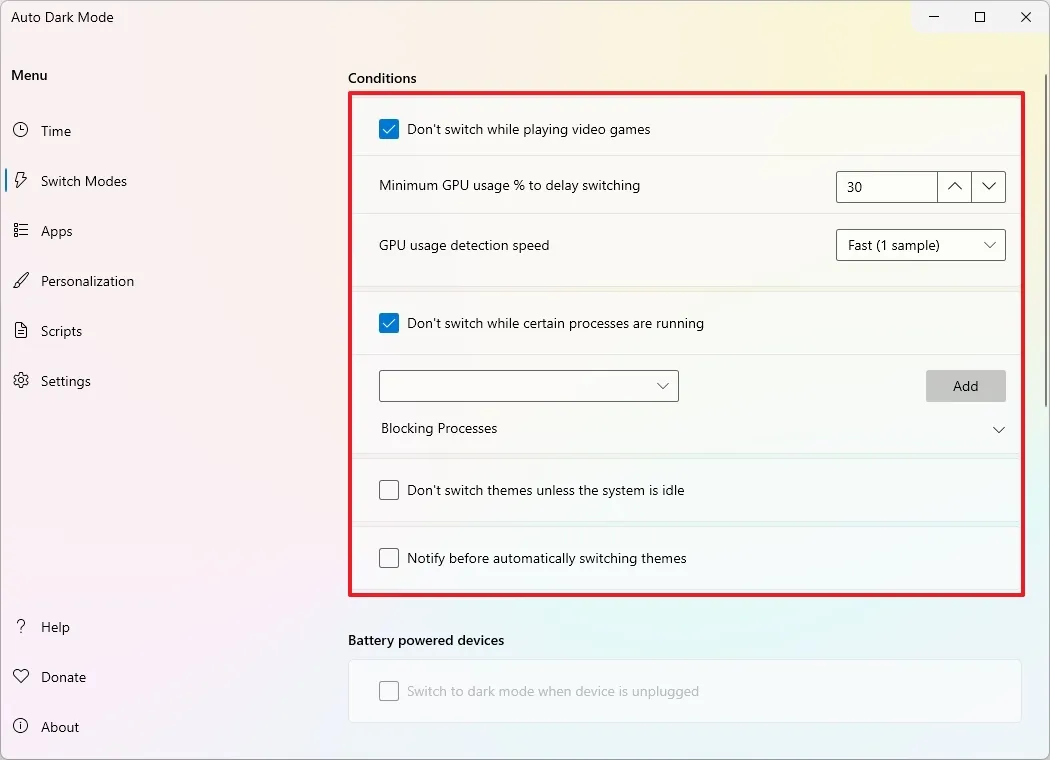
12. (Tùy chọn) Đánh dấu tùy chọn “Switch to dark mode when device is unplugged” (Chuyển sang chế độ tối khi thiết bị không cắm sạc) trong phần “Battery powered devices” (Thiết bị chạy bằng pin).
13. (Tùy chọn) Nhấp vào Apps (Ứng dụng).
14. Sử dụng tùy chọn Apps (Ứng dụng) để quyết định xem các ứng dụng tương thích có nên theo chế độ màu hệ thống hay duy trì ở chế độ sáng hoặc tối.
15. Sử dụng tùy chọn System (Hệ thống) để quyết định xem Windows 11 có nên theo chế độ màu hệ thống hay duy trì ở chế độ sáng hoặc tối.
16. Sử dụng tùy chọn Microsoft Office để quyết định xem Word, Excel, PowerPoint và Outlook có nên theo chế độ màu hệ thống hay duy trì ở chế độ sáng hoặc tối.

17. Nhấp vào Personalization (Cá nhân hóa).
18. Nhấp vào cài đặt Pick a wallpaper (Chọn hình nền).
19. Bật nút gạt “Enable wallpaper switch” (Bật chuyển đổi hình nền).
20. Chọn “Light Theme” (Chủ đề Sáng) hoặc “Dark Theme” (Chủ đề Tối) và cấu hình hình nền bạn muốn sử dụng cho mỗi chế độ màu.
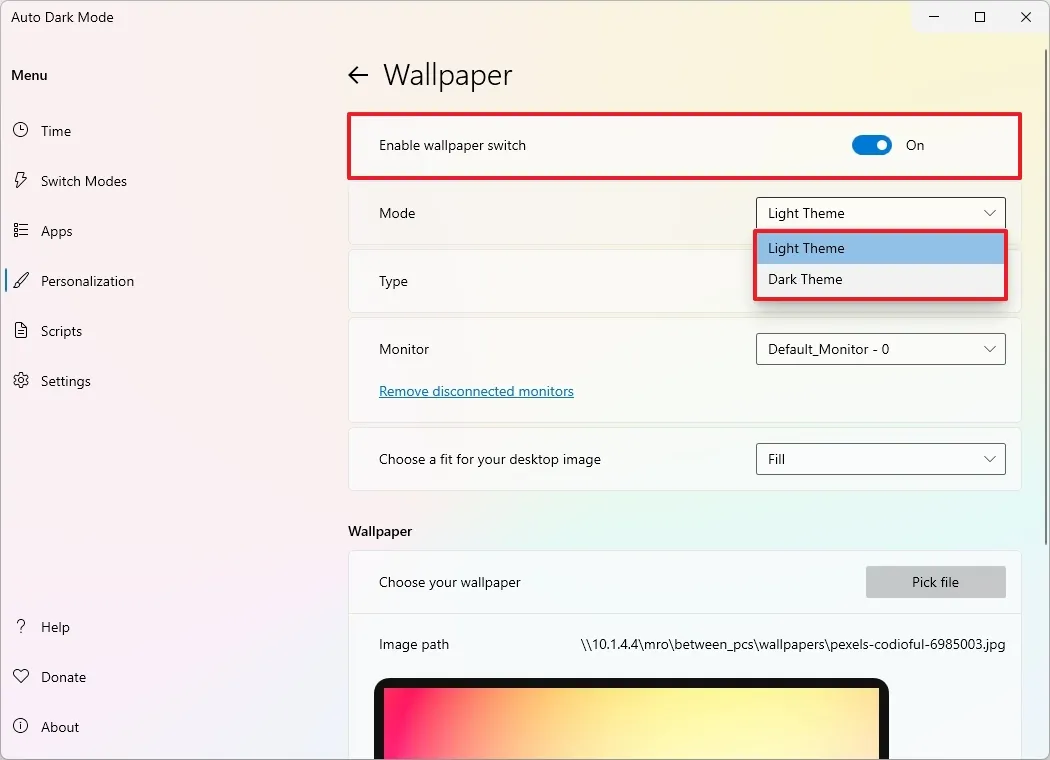
21. Nhấp vào cài đặt Pick an accent color (Chọn màu nhấn).
22. Bật nút gạt “Enable Accent color switch” (Bật chuyển đổi màu nhấn).
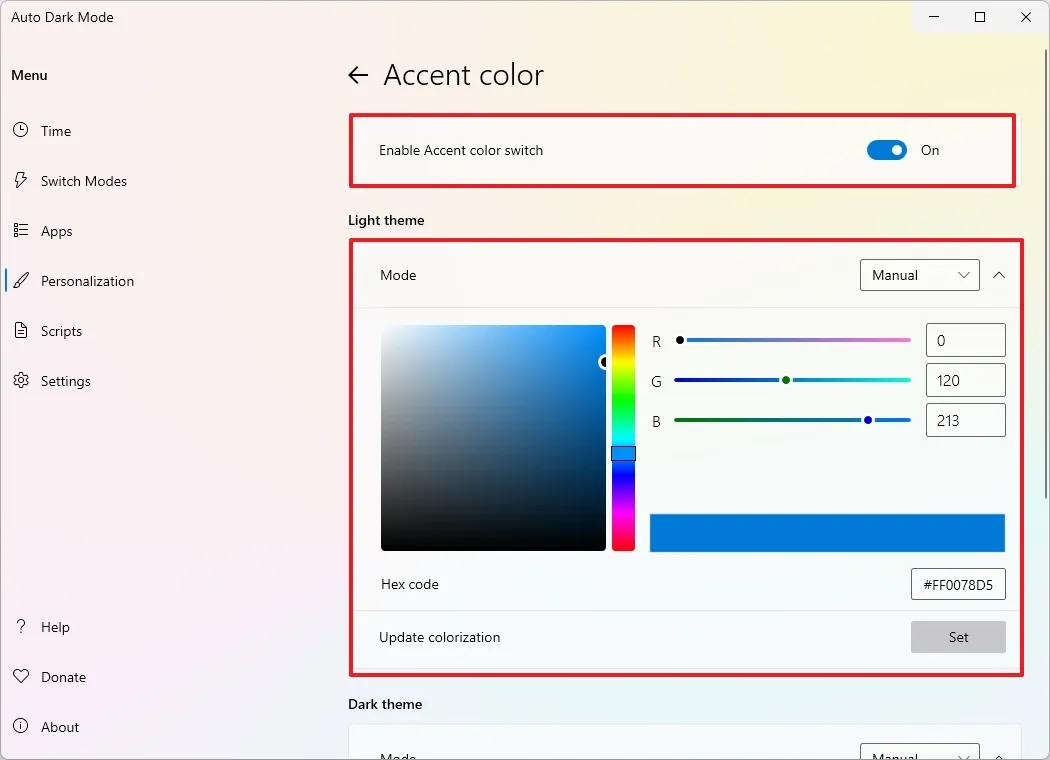
23. Cấu hình màu nhấn cho mỗi chế độ màu.
Sau khi hoàn thành các bước, Windows 11 sẽ chuyển đổi giữa chế độ sáng và tối, đồng thời thay đổi hình nền desktop và màu nhấn, tùy thuộc vào cấu hình của bạn.
Ngoài ra, ứng dụng Auto Dark Mode còn cho phép bạn thay đổi màu con trỏ chuột và chạy các script cụ thể theo lịch trình.
Cập nhật ngày 22 tháng 6 năm 2025: Hướng dẫn này đã được cập nhật để đảm bảo tính chính xác và phản ánh những thay đổi của quy trình.
3. Kết luận
Tự động chuyển đổi giữa chế độ sáng và tối trên Windows 11 là một tính năng nhỏ nhưng đầy tinh tế, giúp bạn tối ưu hóa trải nghiệm sử dụng máy tính với giao diện phù hợp theo thời gian và ánh sáng môi trường. Với các bước hướng dẫn chi tiết, bạn có thể dễ dàng thiết lập tính năng này để không chỉ bảo vệ mắt mà còn tạo nên một không gian làm việc cá nhân hóa, thoải mái hơn. Hy vọng bài viết này đã giúp bạn làm chủ chế độ tự động chuyển đổi, mang lại sự tiện lợi và phong cách cho hành trình công nghệ của bạn!
Xem thêm: Hướng dẫn cách thay đổi một thiết lập BIOS có thể giúp bạn nâng cấp lên Windows 11 dễ dàng
Nếu bạn cần thiết bị công nghệ chất lượng để trải nghiệm Windows 11 mượt mà hơn hoặc muốn nâng cấp setup với màn hình, laptop cao cấp, hãy ghé qua COHOTECH – địa chỉ uy tín cung cấp PC, laptop, phụ kiện công nghệ và dịch vụ hỗ trợ kỹ thuật chuyên nghiệp. Đội ngũ COHOTECH luôn sẵn sàng tư vấn, mang đến giải pháp tối ưu và những ưu đãi hấp dẫn. Theo dõi chúng tôi để khám phá thêm nhiều mẹo công nghệ hữu ích!
Bạn đã thử thiết lập chế độ sáng/tối tự động trên Windows 11 chưa? Hãy chia sẻ kinh nghiệm hoặc đặt câu hỏi trong phần bình luận bên dưới nhé! Nếu bài viết này hữu ích, đừng quên like, share và lan tỏa đến bạn bè để cùng tạo nên một giao diện Windows 11 thật ấn tượng. Cảm ơn bạn đã đọc và hẹn gặp lại!






























